a Wine telepítése és használata az Ubuntu 20.04-en
a Wine egy nyílt forráskódú kompatibilitási réteg, amely lehetővé teszi Windows alkalmazások futtatását Unix-szerű operációs rendszereken, például Linuxon, FreeBSD-n és macOS-on. Bora “bor nem emulátor”rövidítése. Lefordítja a Windows rendszerhívásokat egyenértékű POSIX hívásokra, amelyeket a Unix-alapú operációs rendszerek használnak, lehetővé téve a Windows programok zökkenőmentes integrálását az asztali környezetbe.
nem minden Windows-alkalmazás fut Wine-ban, és ha mégis, akkor sem biztos, hogy ugyanúgy viselkednek, mint általában. A Wine AppDB egy adatbázis, amely tartalmazza azon alkalmazások listáját, amelyeket teszteltek és megerősítettek, hogy működnek a Wine alatt.
a Wine nem mindig a legjobb megoldás Windows programok futtatására Linuxon. Használhat olyan virtualizációs eszközt is, mint a Virtualboxvagy VMware, de ezek több rendszererőforrást és Windows telepítőfájlt igényelnek.
ez a cikk leírja, hogyan kell telepíteni a Wine-t az Ubuntu 20.04-re. Megmutatjuk, hogyan kell telepíteni a disztró alapértelmezett 5.0 és a legújabb verzió 6.x a WineHQ tárolókból. Ugyanezek az utasítások vonatkoznak minden Ubuntu-alapú disztribúcióra, beleértve a Zorin OS-t, a Linux Mint-t és az Elementary OS-t.
a Wine 5.0 telepítése Ubuntu #
a Wine csomagok az alapértelmezett Ubuntu tárolókban találhatók, és könnyen telepíthetők a apt csomagkezelővel. Ez a legegyszerűbb módja a Wine telepítésének az Ubuntu-ra. A disztró verzió azonban elmaradhat a Wine legújabb kiadásától.
a legtöbb Windows alkalmazás 32 bites architektúrára épül. Az első lépés a multiarch engedélyezése, amely lehetővé teszi mind a 64, mind a 32 bites csomagok telepítését a gépen:
sudo dpkg --add-architecture i386sudo apt update
telepítse a bort:
sudo apt install wine64 wine32a telepítés befejezése után ellenőrizze a wine verzió kinyomtatásával :
wine --versiona Wine jelenlegi verziója elérhető az Ubuntu 20.04 tárolókban 5.0.
wine-5.0 (Ubuntu 5.0-3ubuntu1)ez az. A Wine telepítve van a gépére, és elkezdheti használni.
Telepítése Bor 6.0 Az Ubuntu #
ebben a szakaszban lépésről lépésre útmutatást adunk arról, hogyan kell telepíteni a Wine 6 verziót az Ubuntu 20.04-re.
ha 64 bites Ubuntu rendszert futtat, engedélyezze a 32 bites architektúrát, és frissítse a csomagok listáját:
sudo dpkg --add-architecture i386sudo apt update
importálja a WineHQ repository GPG kulcsát:
wget -qO- https://dl.winehq.org/wine-builds/winehq.key | sudo apt-key add -adja hozzá a WineHQ adattárat a rendszeréhez:
sudo apt install software-properties-commonsudo apt-add-repository "deb http://dl.winehq.org/wine-builds/ubuntu/ $(lsb_release -cs) main"
telepítse a bort gépeléssel:
sudo apt install --install-recommends winehq-stableez egy csomó csomagot telepít. Miután elkészült, gépeléssel ellenőrizze a Wine telepítését:
wine --versiona cikk írásakor a bor legújabb nagy kiadása a verzió 6.0:
wine-6.0a bor fel van szerelve és használatra kész.
a Wine #
konfigurálása a wine konfigurálásának megkezdéséhez futtassa a winecfg parancsot a terminálon. A parancs telepíti a Mono-T és a Gecko-t, és beállítja a bor környezetét:
winecfgmegjelenik egy párbeszédpanel, amely megkérdezi, hogy szeretné-e telepíteni a wine-mono csomagot:
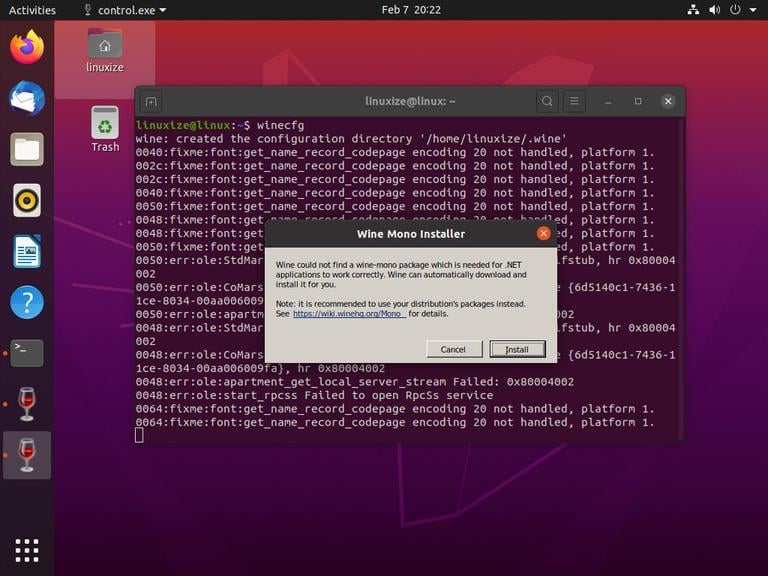
kattintson a “Telepítés” gombra, és elindul a telepítés. Ha kész, megjelenik egy új párbeszédpanel, amely a Gecko telepítését kéri. Ismét kattintson a” Telepítés ” gombra.
a telepítés befejezése után megjelenik a Wine konfigurációs párbeszédpanel. Itt konfigurálhatja a különböző Borbeállításokat. Az alapértelmezett beállításoknak a legtöbb esetben elegendőnek kell lenniük. Ha elkészült, zárja be a párbeszédpanelt.
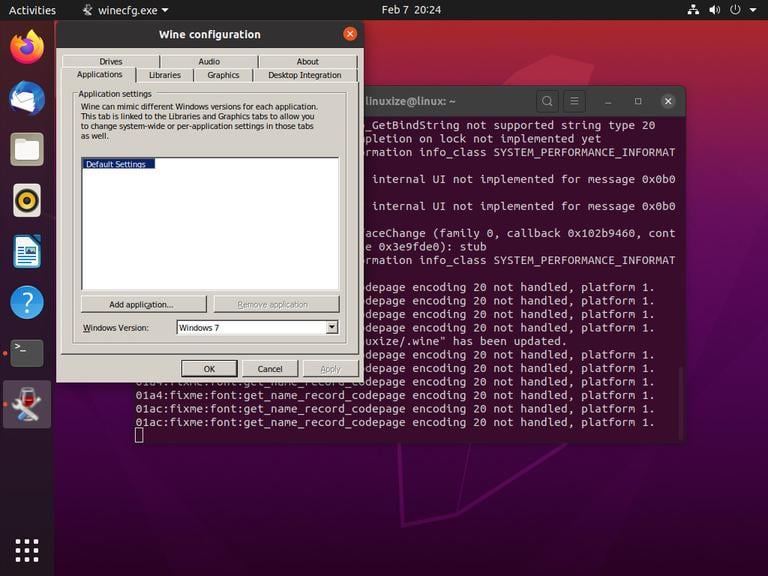
a Notepad++ telepítése Ubuntu #
most, hogy a Wine telepítve van és konfigurálva van, elmagyarázzuk, hogyan kell telepíteni a Windows alkalmazásokat az Ubuntu-ra.
ebben az oktatóanyagban megmutatjuk, hogyan kell telepíteni a Notepad++ – ot, az egyik legnépszerűbb Windows szövegszerkesztőt. Indítsa el a böngészőtés töltse le a telepítőfájlt a Notepad++ letöltési oldalról.
a letöltés befejezése után indítsa el a telepítést úgy, hogy jobb gombbal kattint a .exe fájlra, majd kiválasztja a “Megnyitás a Wine Windows Programbetöltővel”lehetőséget.

a telepítővarázsló elindul, kiválasztja a nyelvet, és telepíti a Notepad++ programot ugyanúgy, mint bármely alkalmazást a Windows számítógépre.
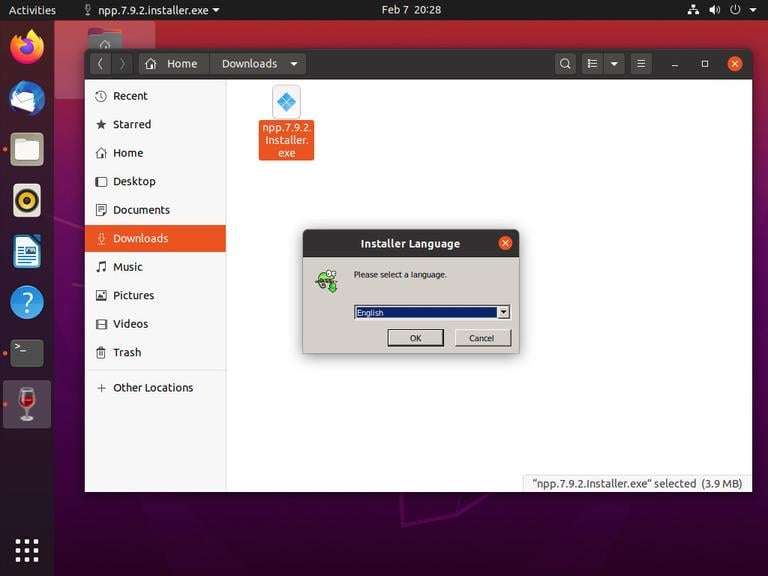
A Windows Alkalmazások a ~/.wine/drive_c/ könyvtárba vannak telepítve.
a Notepad++ szerkesztő elindításához keresse meg a ~/.wine/drive_c/Program Files (x86)/Notepad++ könyvtárat, majd kattintson duplán a notepad++.exe fájlra.

az alkalmazást a tevékenységek keresősávjáról is elindíthatja.
következtetés #
megmutattuk, hogyan kell telepíteni a Wine-t az Ubuntu 20.04 asztalra, és hogyan kell telepíteni a Windows alkalmazásokat.




